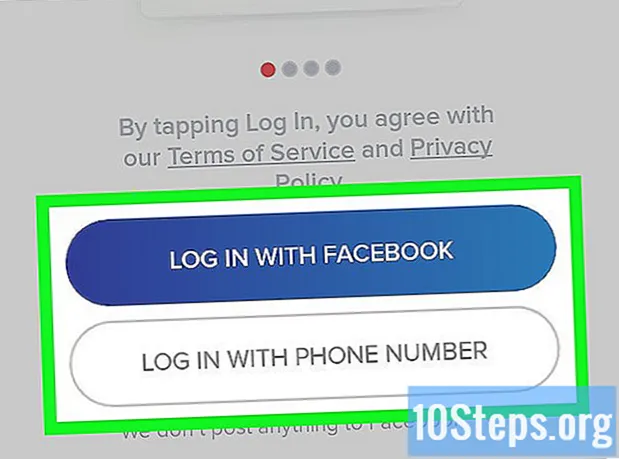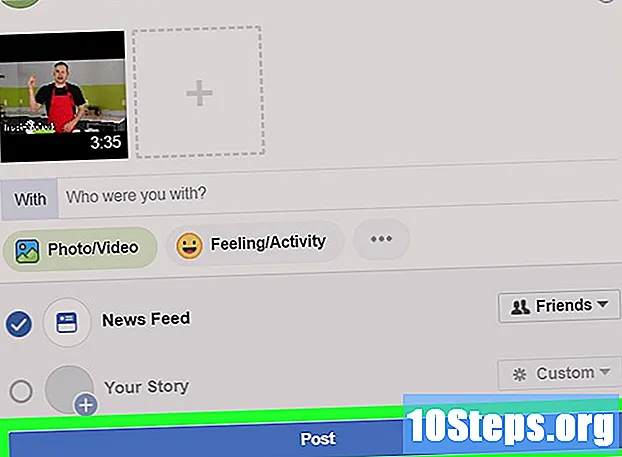
Contenido
Para saber cómo publicar un enlace a un video de YouTube en Facebook, tanto en la versión de escritorio como en la versión móvil, lea este artículo. Publicar un enlace a un sitio web no abrirá el video en Facebook y no hay forma de incorporarlo a la red social. Para que el contenido se reproduzca en él, debe descargar el video y cargarlo como un archivo.
Pasos
Método 1 de 3: publicar un enlace a través de la versión de escritorio
(Androide). La flecha "Compartir" es una flecha curva hacia la derecha; encuéntrelo en la parte superior del video.

Toque Facebook en la ventana emergente. La aplicación de Facebook debe estar instalada en su dispositivo.- Es posible que deba navegar hacia la derecha y tocar "Más" en el iPhone para encontrar el icono de Facebook.
- Si se le solicita, dé permiso para que YouTube publique en Facebook.Inicie sesión con su correo electrónico (o número de teléfono) antes de continuar.

Escribe texto para la publicación. Si desea hacer comentarios o insertar cualquier tipo de texto junto al video, busque un cuadro de texto en la parte superior de la publicación.- Cuando lo deje en blanco, la ubicación se completará con el enlace del video.

Toque Publicaren la esquina superior derecha de la publicación. El enlace del video se publicará en Facebook; para otros usuarios, simplemente haga clic en el enlace para abrir el video en YouTube.
Método 3 de 3: Subir un video de YouTube a Facebook
- Comprenda las limitaciones de este método. Para publicar un video en Facebook y que se reproduzca en el sitio mismo, sin ser redirigido a YouTube, deberá descargar el contenido y cargarlo en Facebook. Hay algunas desventajas:
- No hay forma de hacer esto en un dispositivo móvil (tableta o teléfono inteligente).
- La calidad del video disminuirá cuando esté alojado en Facebook.
- Facebook solo permite videos de hasta 1,75 GB y 45 minutos de duración. No se aceptarán archivos más grandes o más largos.
- Debes darle crédito a la persona que publicó el video agregando su nombre a la publicación de Facebook.
Abre el Youtube en un navegador.
Busca un video. Haga clic en la barra de búsqueda en la parte superior de la página de YouTube y escriba su nombre; prensa ↵ Entrar.
Seleccione el video haciendo clic en su miniatura en la página de resultados.
Copia la dirección del video. Haga clic en el campo URL de la página (arriba) y presione Ctrl+C (Windows) o ⌘ Comando+C (Mac).
Abrir el sitio web Convert2MP3. En él, hay una herramienta que permitirá la conversión de enlaces de YouTube a MP4, descargándolos.
Pega la dirección del video. Haga clic en el cuadro de texto debajo de "Insertar enlace de video" y presione Ctrl+V (Windows) o ⌘ Comando+V (Mac) para que aparezca el enlace.
Cambia el tipo de video del archivo. A la derecha del campo de texto, haga clic en "mp3" y cambie a "mp4".
Elija una calidad. Haga clic en "Calidad MP4" en el menú desplegable debajo del campo de texto con el enlace y seleccione la calidad deseada. El valor predeterminado es "720p".
- No hay forma de elegir una calidad superior a la resolución de video; esto resultará en un error.
clickea en convertir (convertir), el botón naranja a la derecha del campo de texto. Convert2MP3 transcodificará el video al formato seleccionado.
- Si aparece un error, elija otra calidad de video y haga clic en "convertir" nuevamente.
Elección DESCARGAR, el botón verde debajo del título del video, una vez finalizada la conversión. Comenzará a descargarse inmediatamente a la computadora.
- Esto puede tomar unos pocos minutos; tenga paciencia y no cierre el navegador.
Abre el Facebook en un navegador. Se le redirigirá a News Feed, si ya ha iniciado sesión.
- De lo contrario, ingrese su correo electrónico (o teléfono) y contraseña y haga clic en "Iniciar sesión".
clickea en Foto / Video. El botón es verde y gris y se encuentra debajo del campo de texto de actualización de estado. Se abrirá una ventana del Explorador de Windows (Windows) o Finder (Mac).
Busque el video que descargó y selecciónelo
- Si aún no ha ajustado las opciones de descarga de su navegador, el video estará en la carpeta "Descargas" en el panel izquierdo.
clickea en Abierto para enviar el video a tu publicación.
Agrega texto a la publicación. Escriba cualquier comentario para acompañar el video en el campo de texto en la parte superior de la pantalla. Aquí es donde debe dar al menos el crédito por la publicación (por ejemplo: video de).
Seleccione Publicar para enviar el video a Facebook. Espere unos minutos más para que se procese.
- Usted y otros usuarios pueden verlo navegando a la sección "Videos" de su perfil y haciendo clic en el botón "Reproducir".
Consejos
- También puedes publicar un enlace directamente desde YouTube copiándolo, abriendo Facebook y pegándolo en la sección "¿En qué estás pensando?" en la parte superior de la línea de tiempo o la sección de noticias.
Advertencias
- Los videos compartidos en la red social están sujetos a la Declaración de Derechos y Responsabilidades.